windows操作系统如何进入bios设置呢?不同品牌的系统电脑进BIOS设置都是不同的,既然网友们不知道如何进入bios设置的话,就来注重讲解一下吧!下面就是电脑进BIOS设置的方法,不过在此之前,最好记一下电脑进入BIOS设置的单词。
相关推荐:acer笔记本重装系统
早期的ASUS笔记本电脑,可以在开机时,按住键盘的"F2"键,进入BIOS.
但Windows 8操作系统因为导入了快速开机功能,导致上述功能失效.
因此提供另一方式,进入BIOS.
点选"设置(Settings)".

windows操作系统如何进入bios设置图1
点选"更改电脑设置(Change PC settings)".
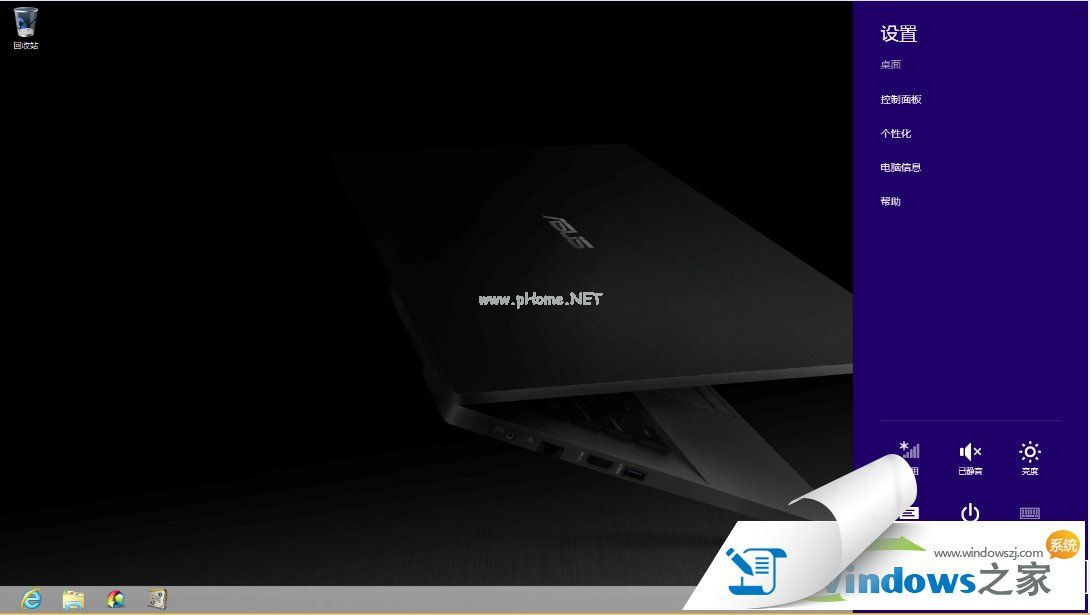
windows操作系统如何进入bios设置图2
选择左侧"常规(General)"选项,页面下拉并选择"高级启动(Advanced startup)".
点选"立即重新启动(Restart now)".
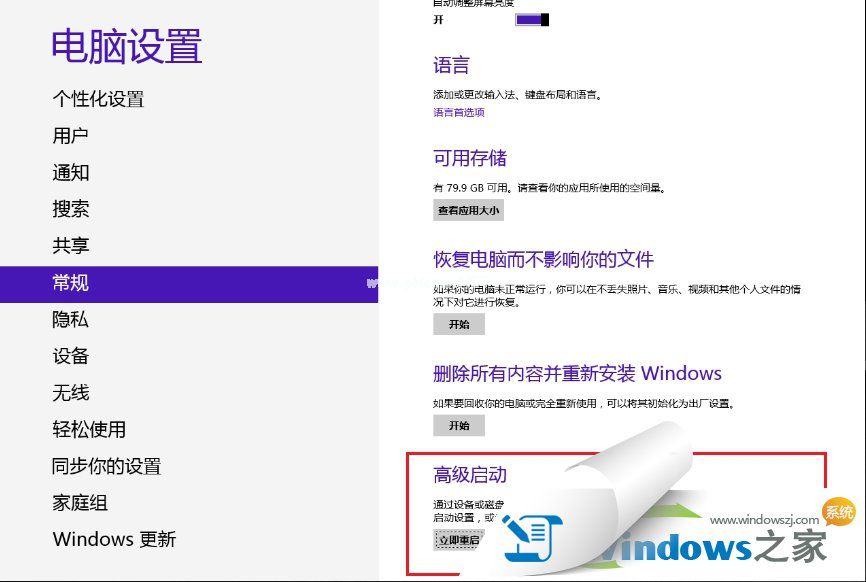
windows操作系统如何进入bios设置图3
如果是Windows 8.1 操作系统,请点选"更新和恢复",
再选择"恢复",点选"高级启动"
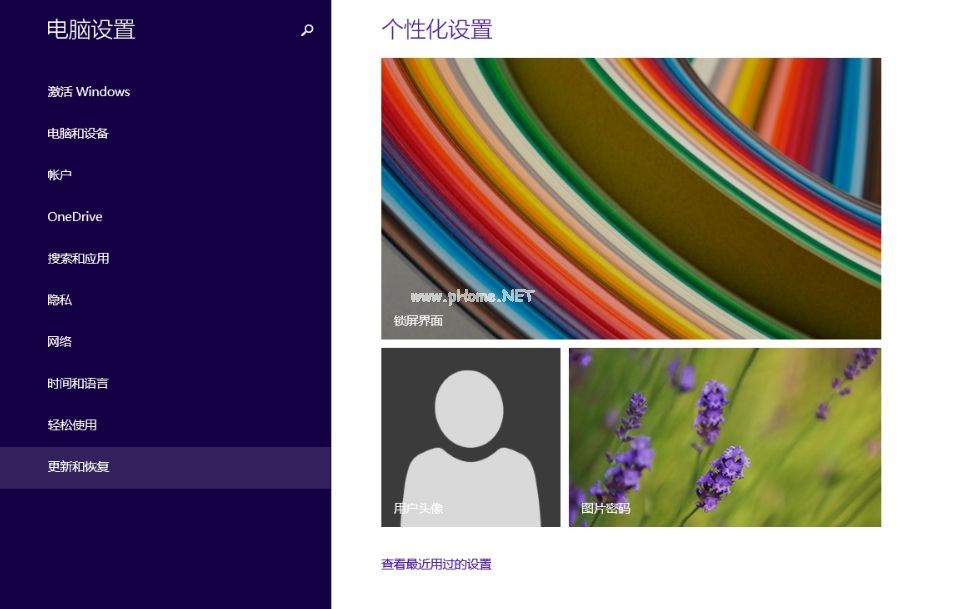
windows操作系统如何进入bios设置图4
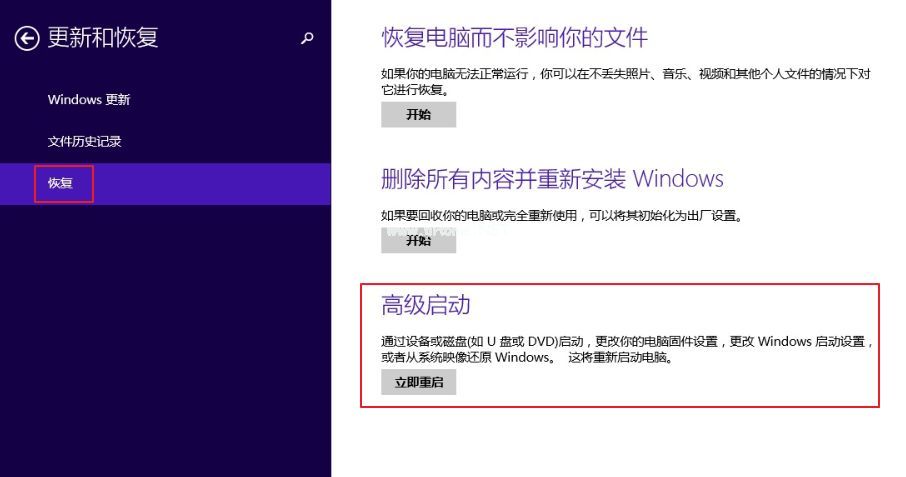
windows操作系统如何进入bios设置图5
点选"疑难解答(Troubleshoot)".
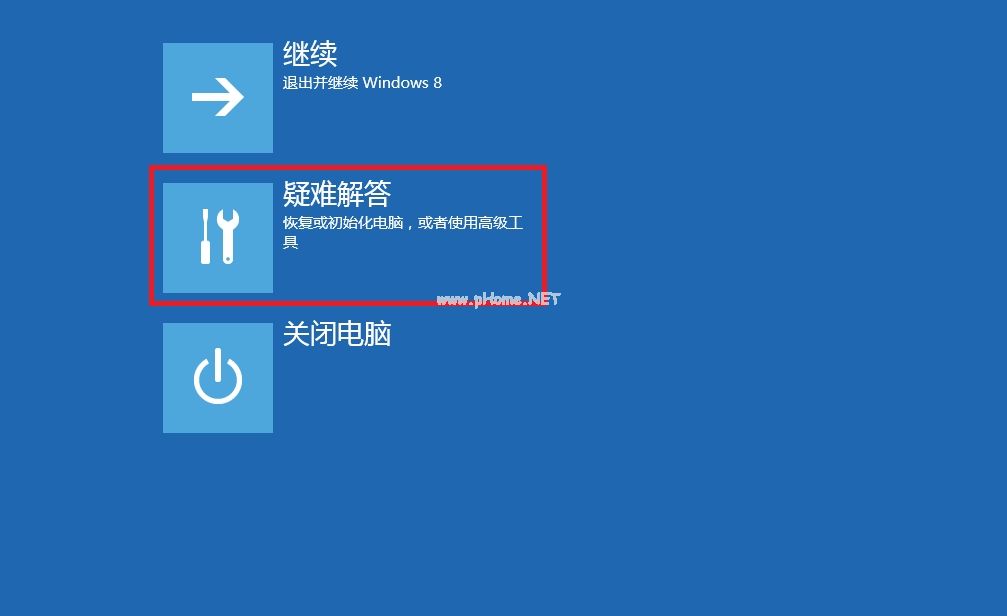
windows操作系统如何进入bios设置图6
点选"高级选项(Advanced options)".
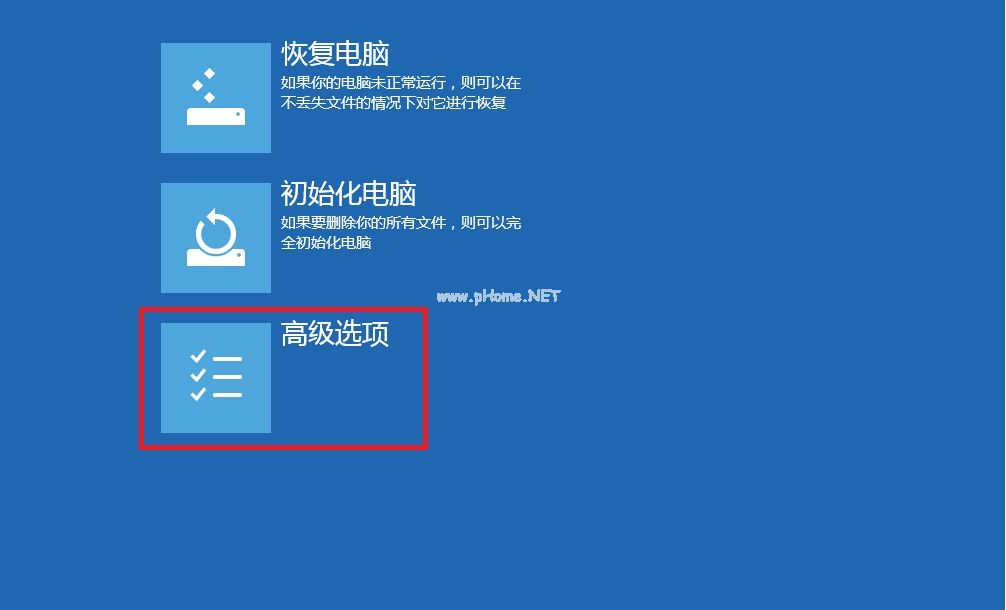
windows操作系统如何进入bios设置图7
点选"UEFI固件设定(UEFI Firmware Settings)"
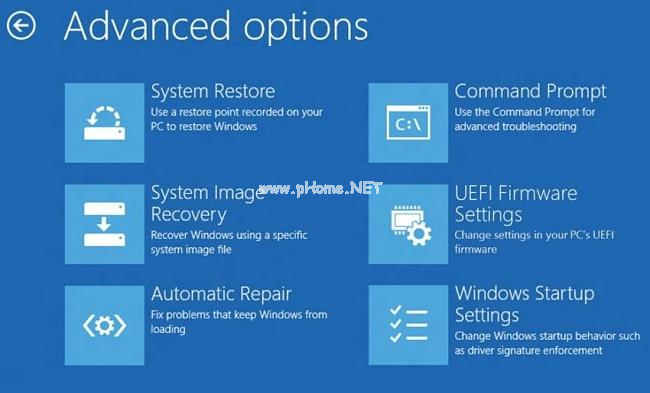
windows操作系统如何进入bios设置图8
点选"重新启动(Restart)"
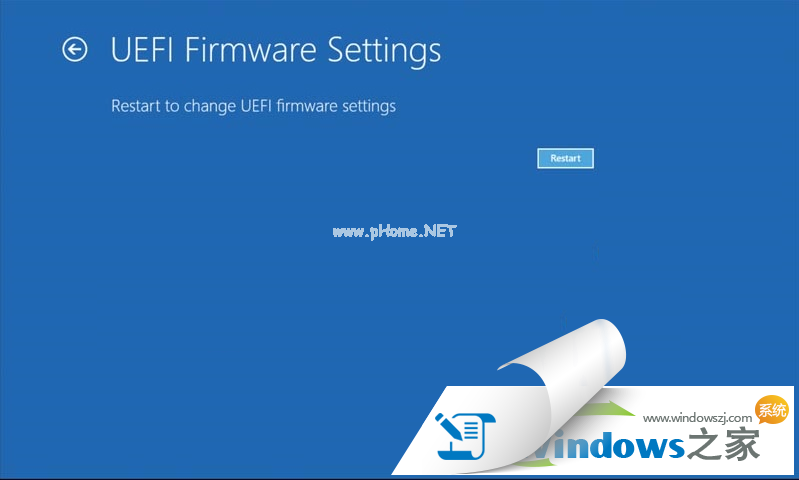
windows操作系统如何进入bios设置图9
重新启动后,即会进入BIOS画面.
操作方式为,利用键盘的上下左右键进行移动,Enter选择项目,+/-更改设定值.

windows操作系统如何进入bios设置图10
关于windows操作系统如何进入bios设置的全部内容到此就结束了,电脑进BIOS设置还是比较简单的,主要就是英文单词的问题,更多的电脑进BIOS设置热键大全的话,可以登录我们的小白官方网站观看或者是上网查询。
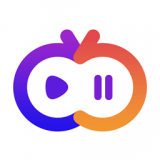
大小:14.6M

大小:6.7M

大小:12.8M
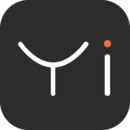
大小:

大小:1M